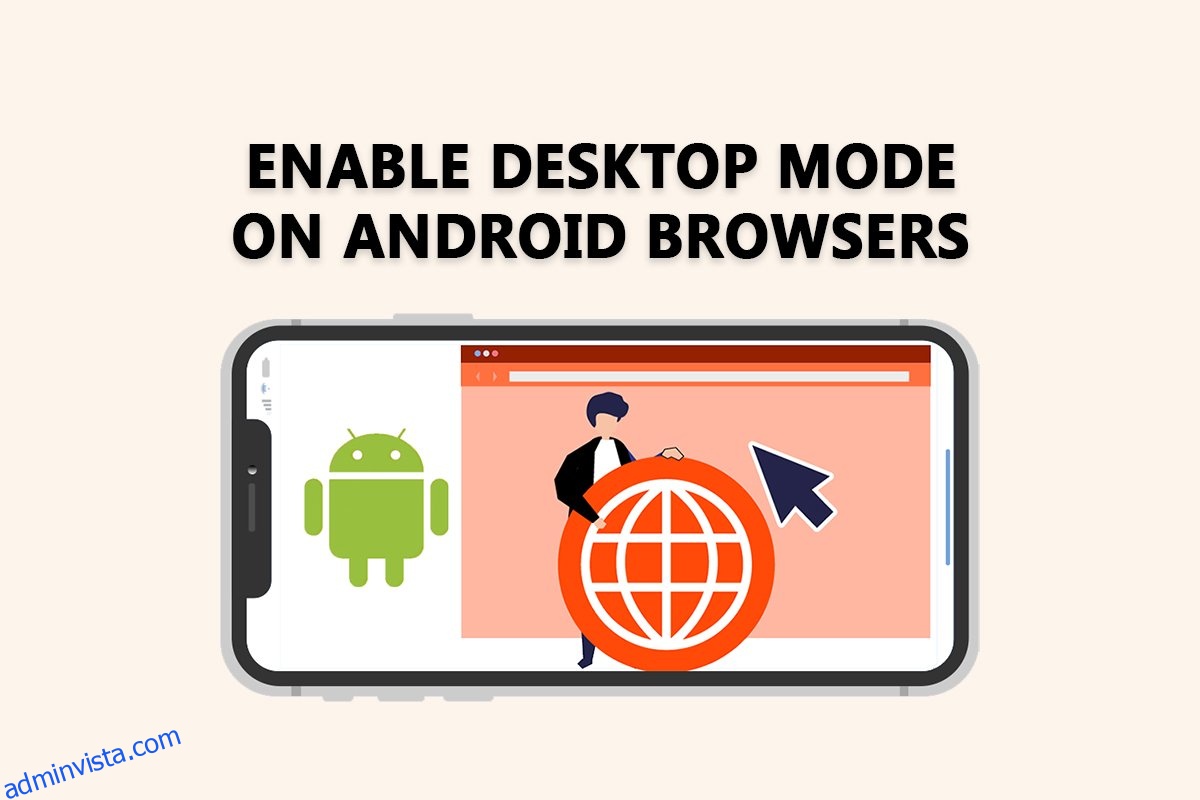Före introduktionen av Android 10 var skrivbordsläget en av de mest omtalade funktionerna. Det är väldigt enkelt att installera om du har rätt telefon och kabel. Desktop Mode, som låter dig ansluta din telefon till en HDTV eller PC-skärm och köra Android på den stora skärmen, var en av de första funktionerna vi lärde oss om när Android 10 fortfarande var under utveckling. Så här aktiverar du skrivbordsläge på Android-webbläsare.
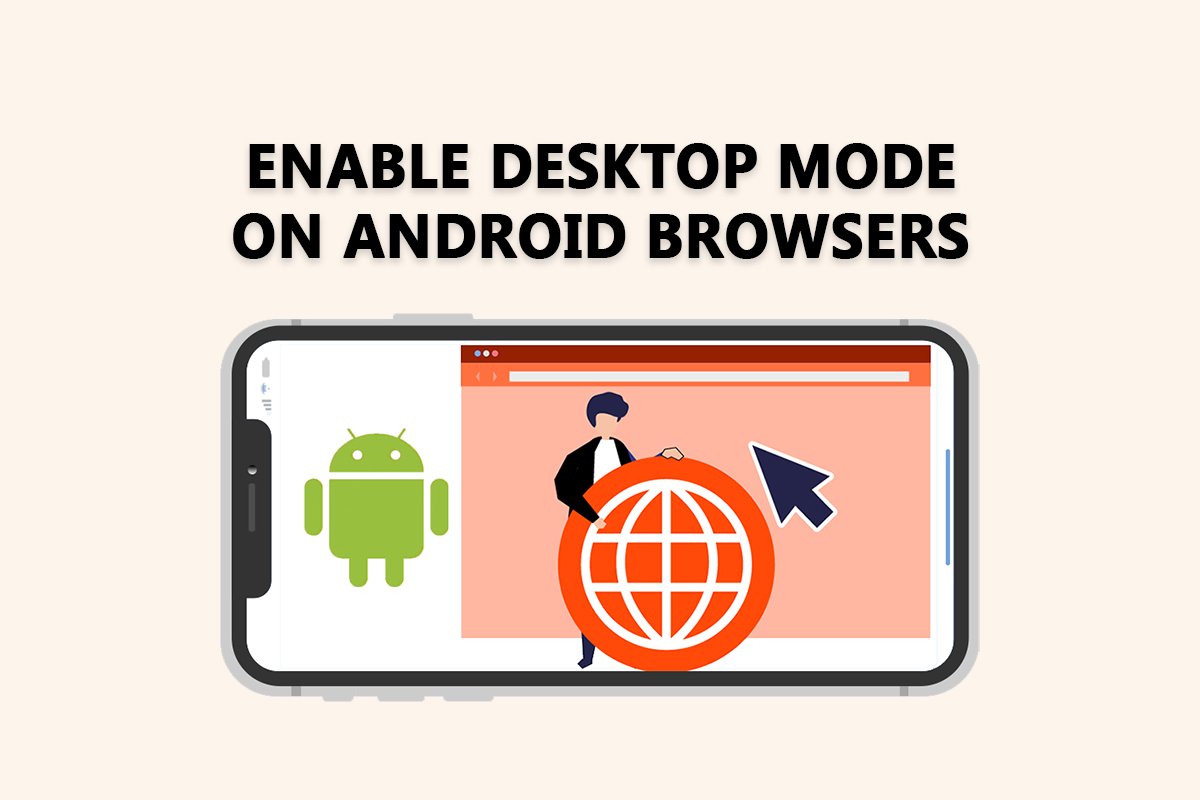
Innehållsförteckning
Hur man aktiverar skrivbordsläge på Android-webbläsare
Du kan också surfa på webbplatserna i skrivbordsläge på din Android-enhet. För att göra det kan din enhet ha följande funktioner.
- Android 10 måste vara installerat på din Android-telefon.
- DisplayPort Alt Mode måste stödjas av din Android-smarttelefon.
- En USB 3.1 Type-C till HDMI-adapter krävs. För en trevligare upplevelse behöver du också en Bluetooth-mus och ett tangentbord.
Nedan är metoderna för att aktivera skrivbordsvy i olika Android-webbläsare.
Alternativ I: Aktivera skrivbordsvy i Chrome-appen
Genom att aktivera skrivbordsvyn på Chrome Android kan du se hela skrivbordswebbplatsen. När du använder Chrome Android-webbläsaren för att komma åt webbplatsen visas skrivbordsvyn direkt på den lilla skärmen. Låt oss se hur du aktiverar skrivbordsläge på Android-webbläsare.
1. Öppna webbläsaren Chrome på din enhet.
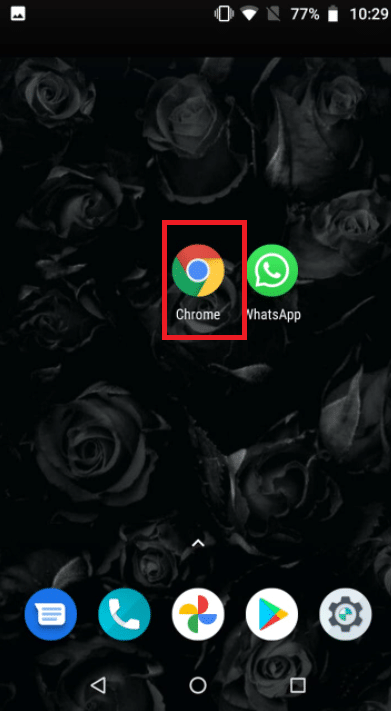
2. Gå till webbplatsen du vill se i skrivbordsläge.
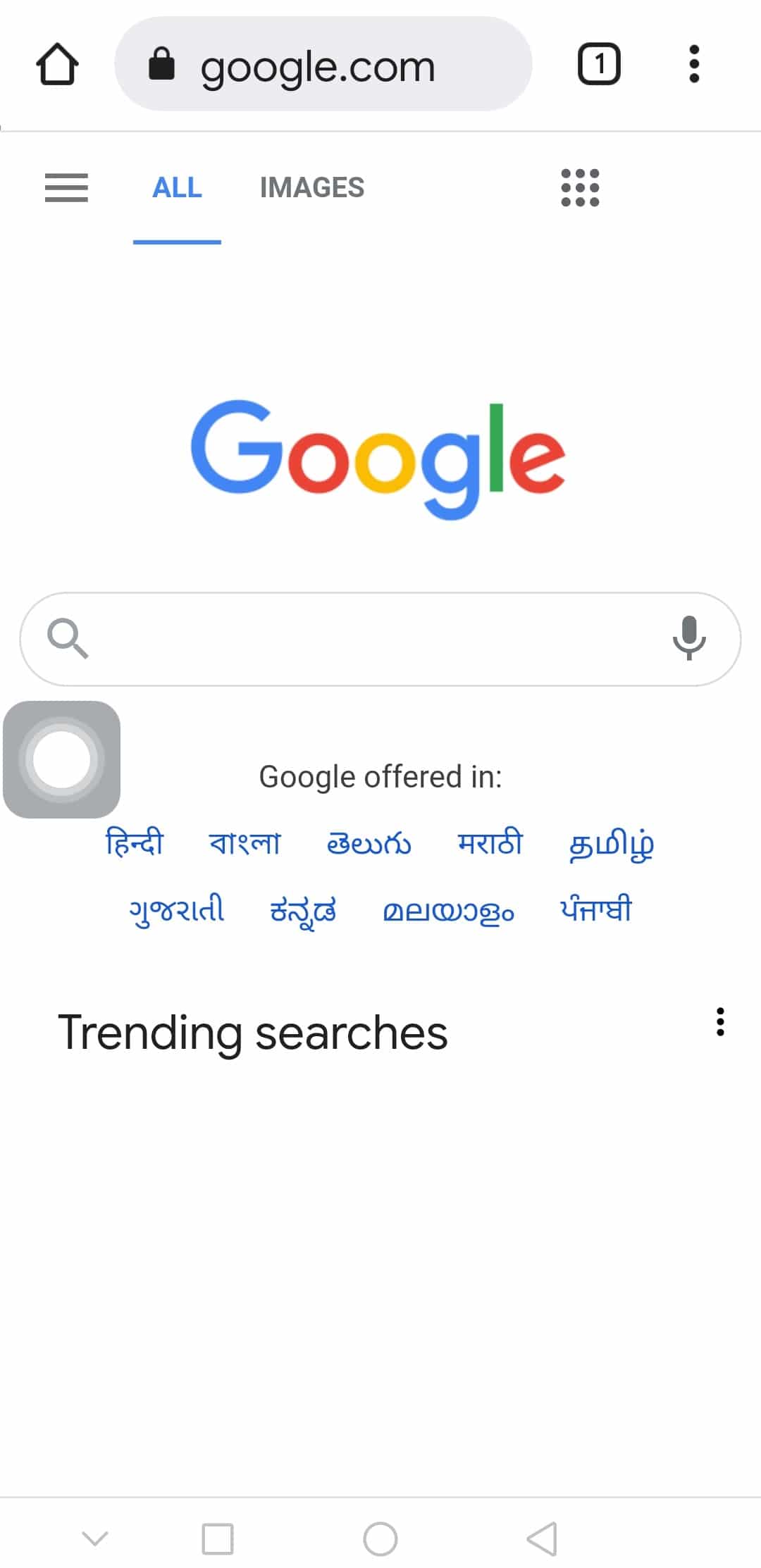
3. Tryck sedan på ikonen med tre punkter i det övre högra hörnet av skärmen.
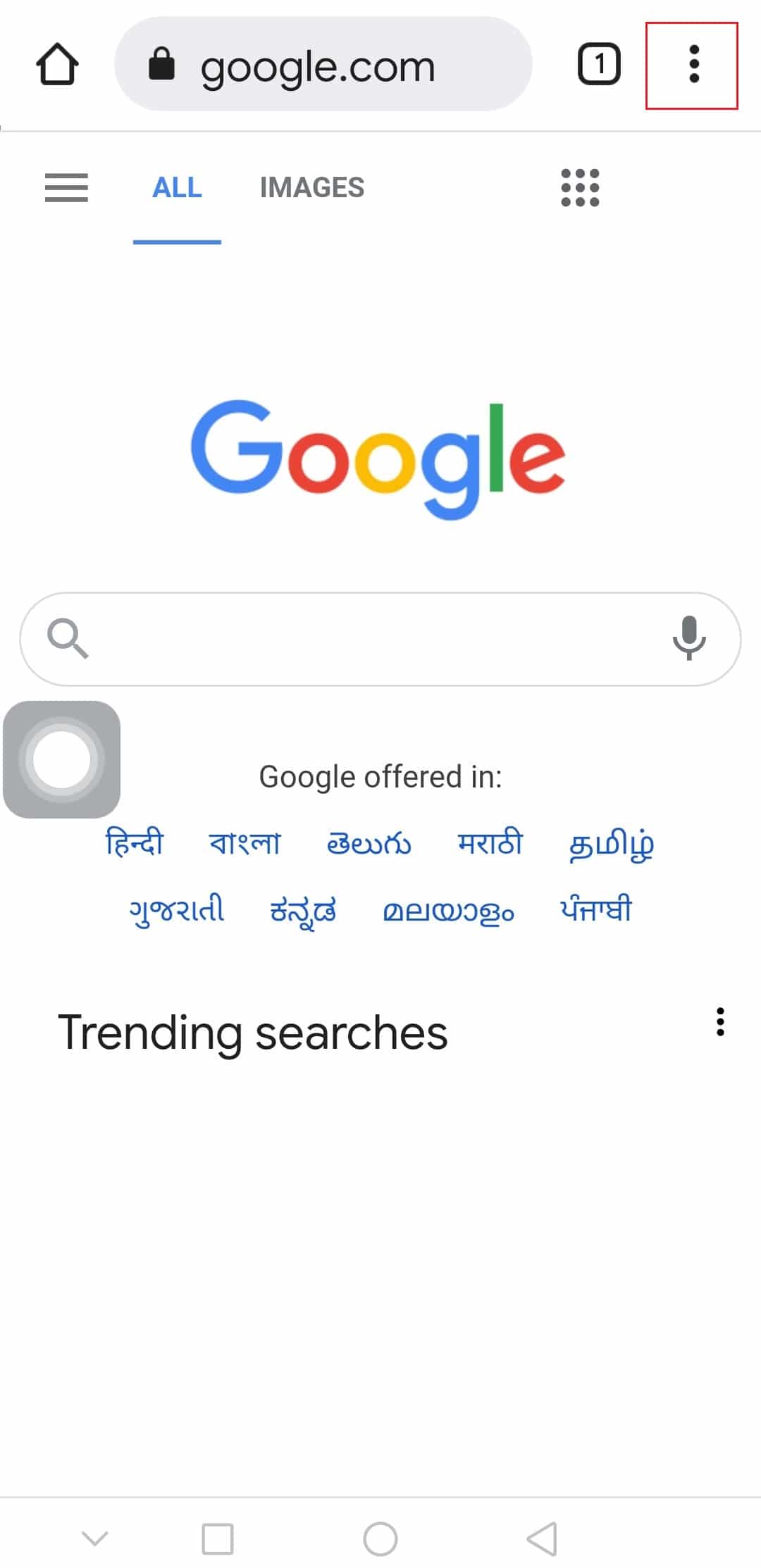
4. Slutligen, markera rutan bredvid alternativet Skrivbordswebbplats.
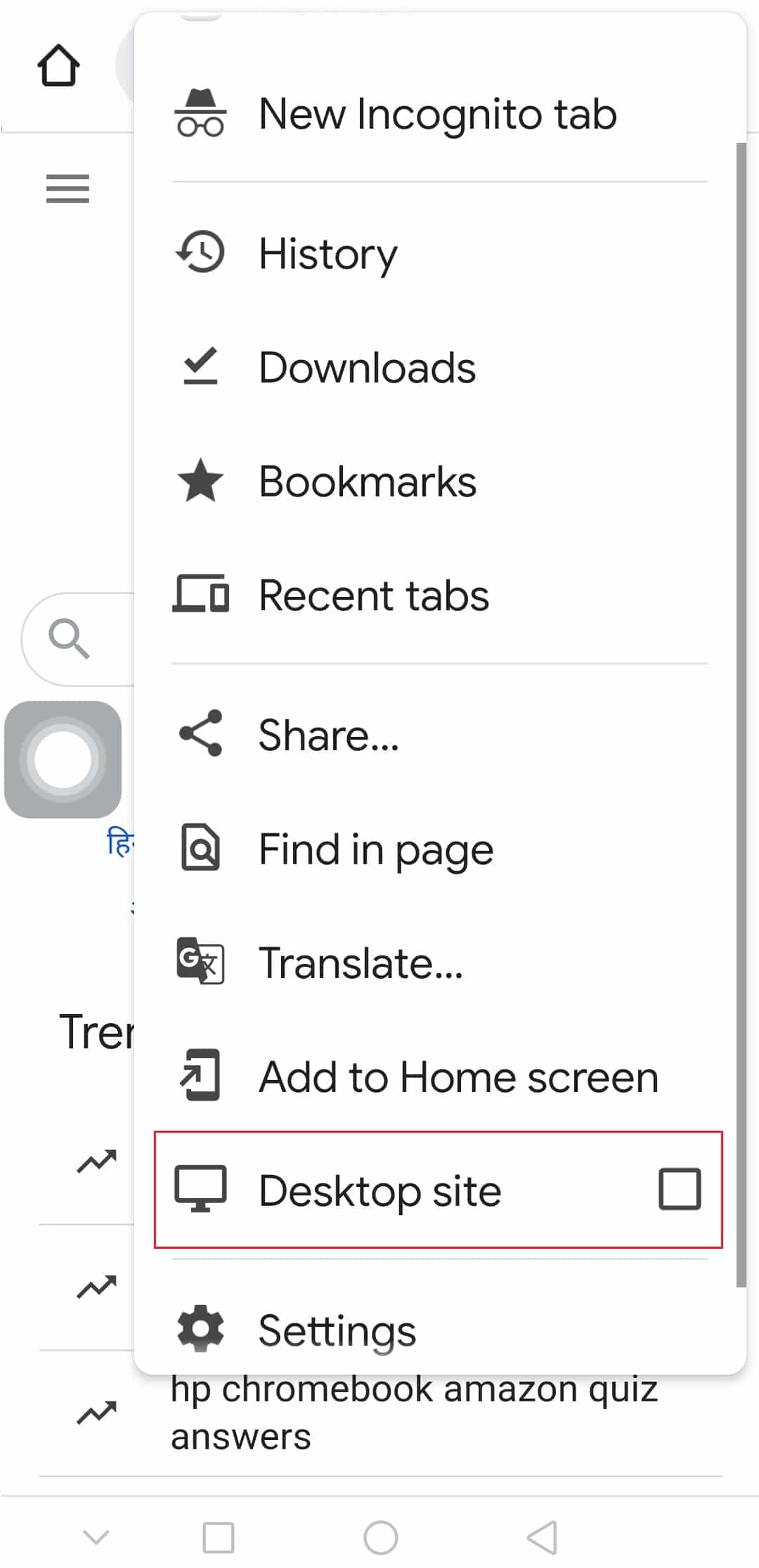
Webbplatsen du just besökte kommer att uppdateras automatiskt. På din Android-smarttelefon kommer webbsidans skrivbordsvy att visas.
Alternativ II: Aktivera skrivbordsvy i Firefox-appen
I Firefox för Android-menyn kan du välja att visa webbplatsen som en skrivbordswebbplats. Mozillas uppsökande program för utvecklare uppmuntrar också skapandet av effektiva mobilwebbplatser, vilket minskar behovet av detta. Låt oss se hur du aktiverar skrivbordsläge på Android-webbläsare.
1. Starta Firefox och gå till webbplatsen du vill besöka.
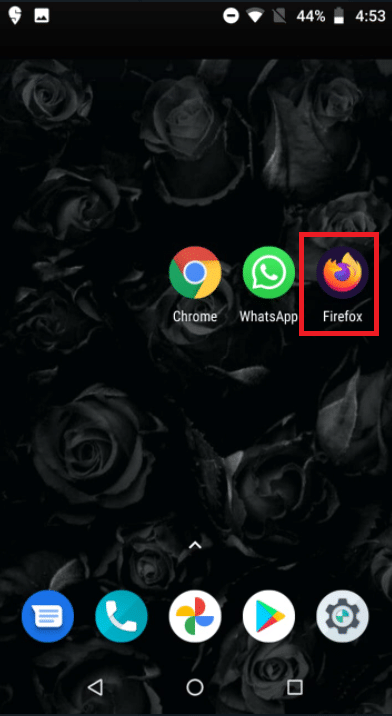
2. Tryck på ikonen med tre punkter i det nedre högra hörnet av skärmen.
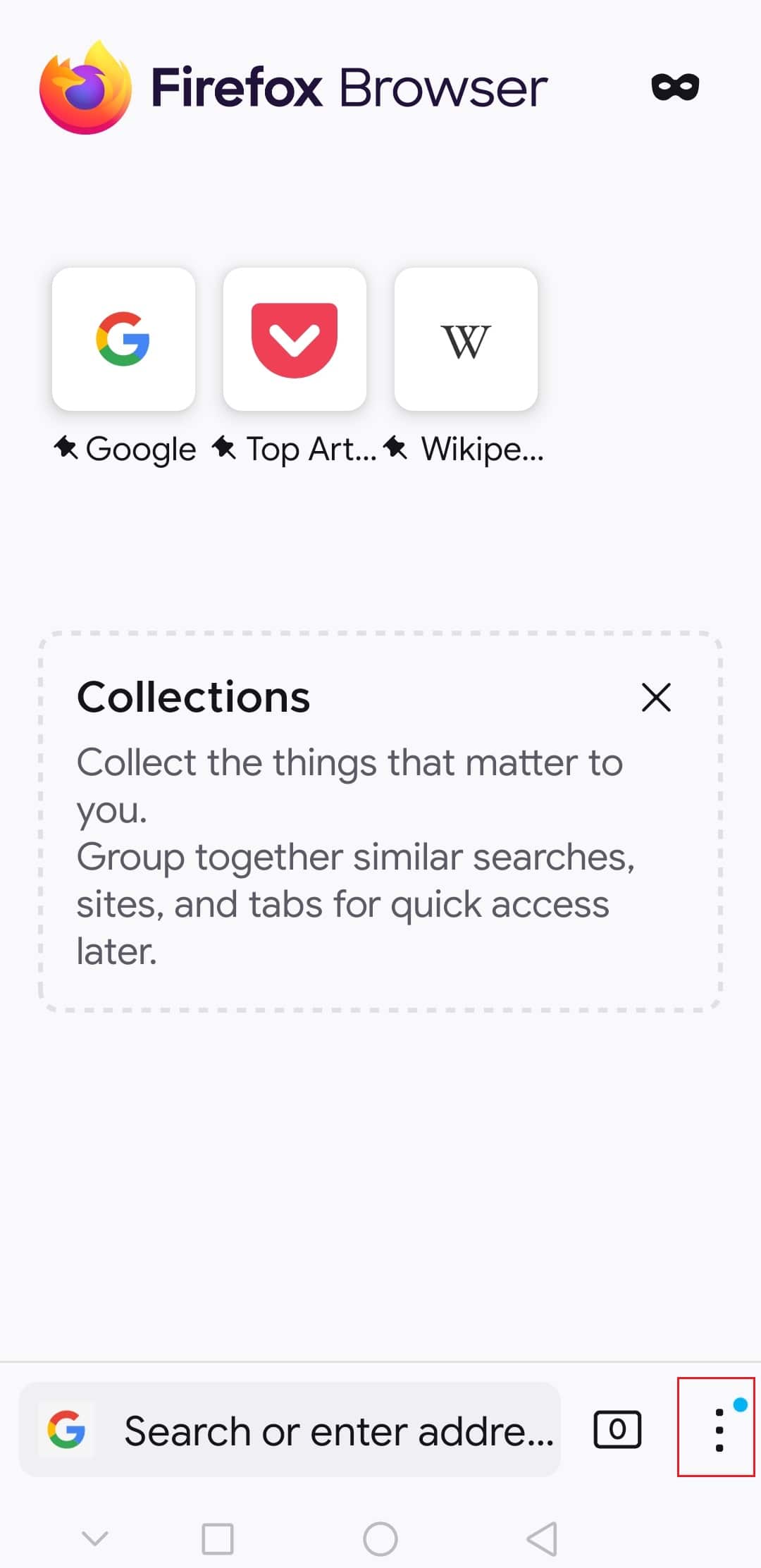
3. Slå på och av knappen bredvid skrivbordswebbplatsen för att aktivera eller inaktivera den.
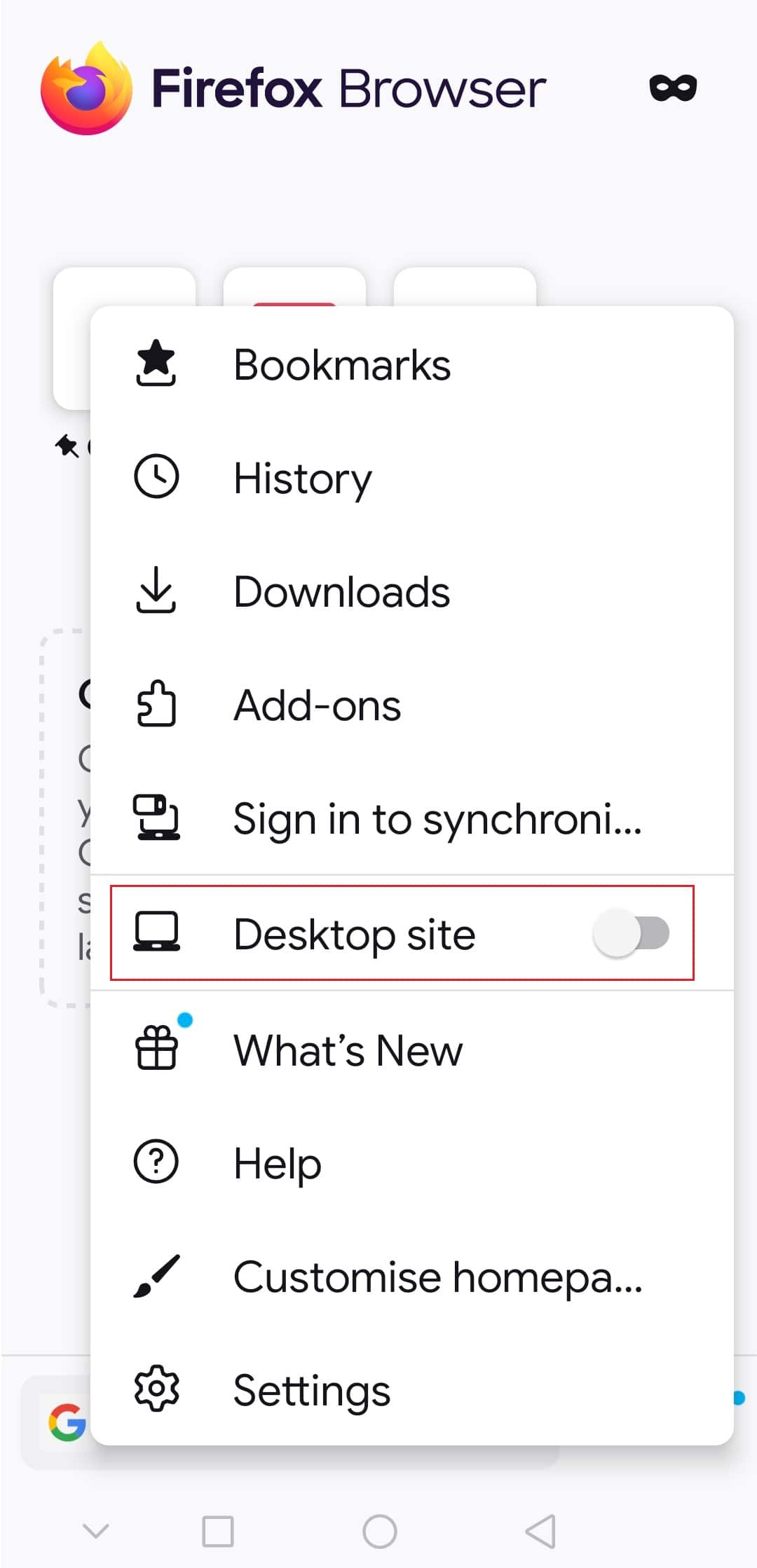
Därför kommer detta att göra att webbsidan laddas som om den vore i ett skrivbordsläge.
Vanliga frågor (FAQs)
Q1. Hur kan jag komma åt hela skrivbordswebbplatsen i Chrome Android?
Svar: För att se hela skrivbordswebbplatsen i Chrome för Android, öppna webbläsaren och tryck på de tre prickarna. Det finns en kryssruta på sidan av skrivbordswebbplatsen som du kan välja.
Q2. Finns det ett skrivbordsläge i Firefox Lite?
Svar: I Firefox för Android-menyn kan du välja att visa webbplatsen som en skrivbordswebbplats. Mozillas program för utvecklare uppmuntrar också skapandet av effektiva mobilwebbplatser, vilket minskar behovet av detta.
***
Vi hoppas att du tyckte att denna information var användbar och att du kunde veta hur du aktiverar skrivbordsläge i Android-webbläsare. Låt oss veta vilken teknik som var mest fördelaktig för dig. Använd formuläret nedan om du har några frågor eller kommentarer.